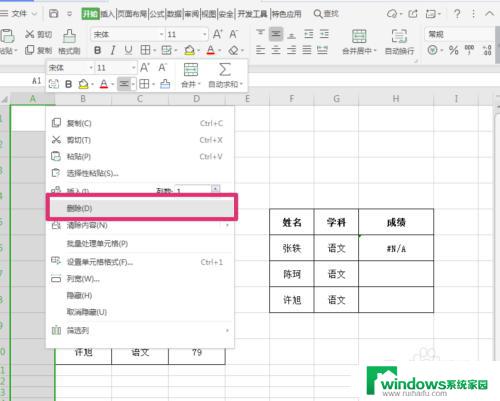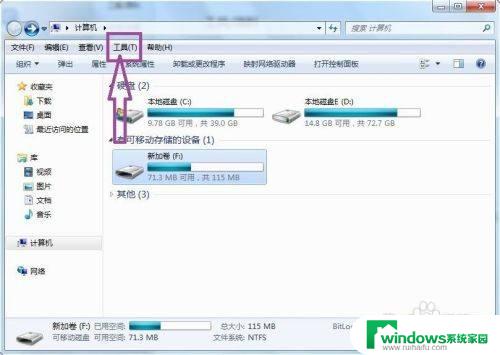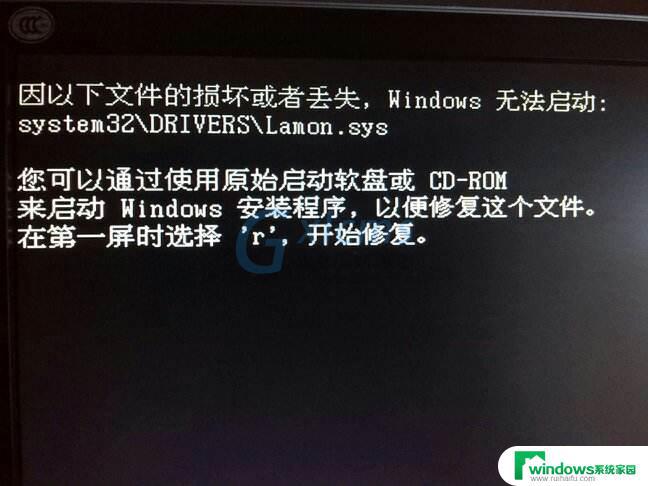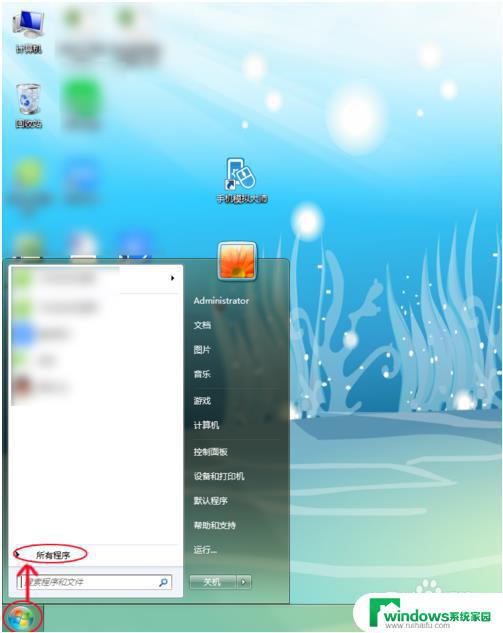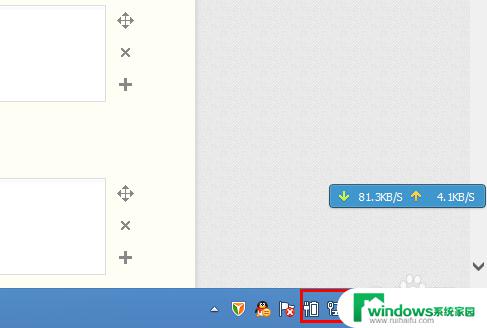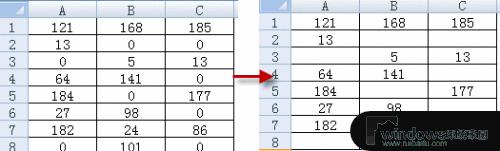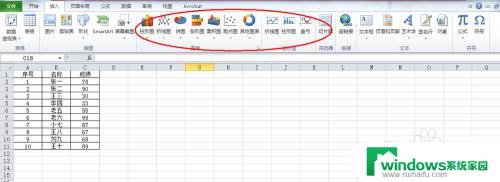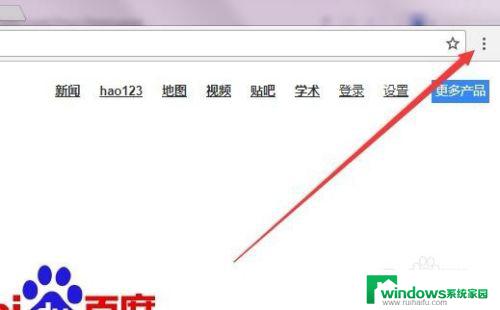Excel表格图片怎么放大预览?教你一招轻松解决!
更新时间:2023-07-13 12:01:00作者:xiaoliu
excel表格图片怎么放大预览,在日常办公中,Excel表格是非常常用的一种工具,当我们需要查看某个表格中一些细节的时候,往往需要放大预览该表格。那么在Excel中,如何放大预览表格图片呢?其实很简单,只需双击所需放大预览的表格即可。如此一来我们就可以清晰地看到表格中每一个细节,从而更好地进行数据分析和处理。通过这种方式使用Excel表格,能够提高工作效率,也是办公工具的正确使用方法。
操作方法:
1.先看动图演示吧
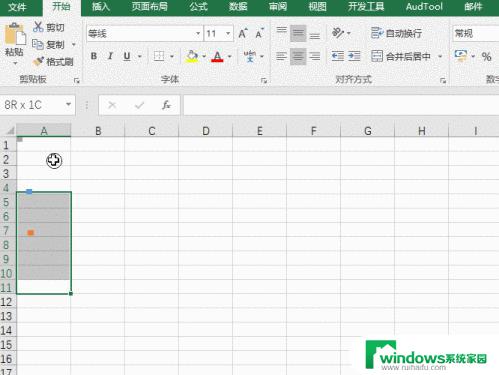
2.我们打开表格后,使得图片当前表为活动表
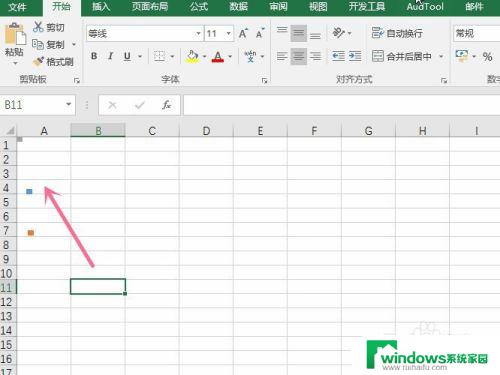
3.可以选择右上角的图片工具操作命令
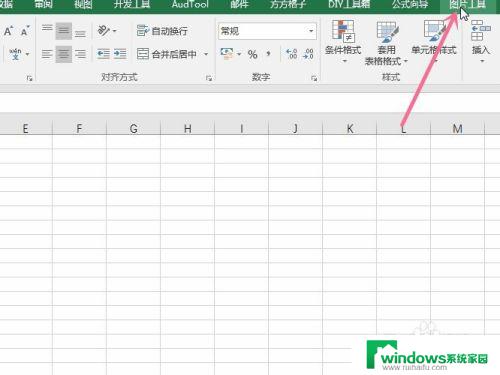
4.选择其中的图片阅览按钮
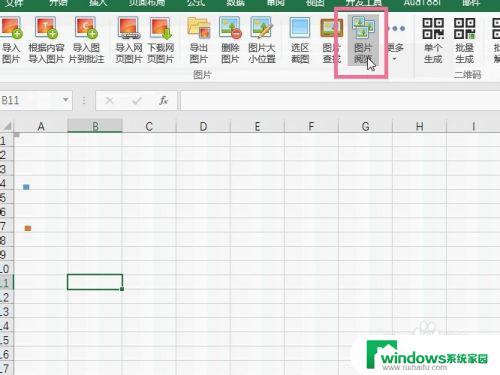
5.好了即可弹出一个放大图片的浏览对话框,这个就是我们的操作界面了。大家可以看到将表格中的图片全部放大了
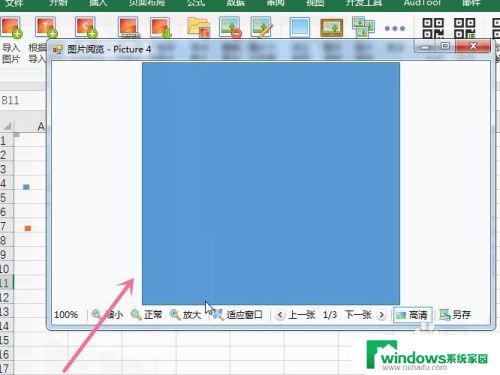
6.此时就可以选择上一张下一张逐一浏览了
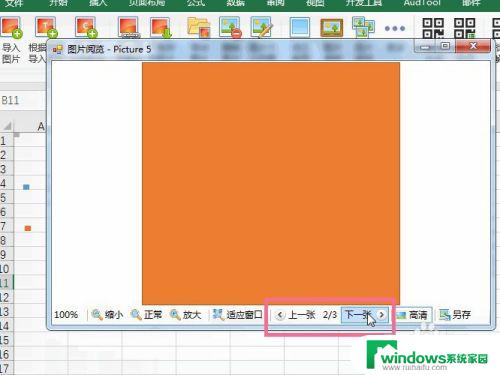
以上是关于如何在Excel表格中放大预览图片的全部内容,如果您遇到了相同的情况,可以按照这篇文章中的方法解决问题。